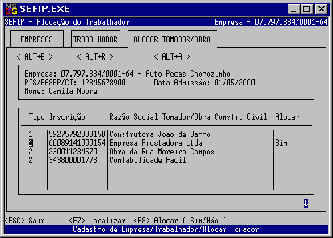
4.3 - Alocando o Trabalhador a Tomador/Obra
Na tela Cadastro de Trabalhador podem ser alocados/vinculados os trabalhadores aos respectivos tomadores/obras. A vinculação de um trabalhador só é possível caso o tomador/obra já esteja cadastrado. Para tanto, proceda da seguinte forma:
Na tela Cadastro de Trabalhador, utilizar as teclas de seta para selecionar o trabalhador a vincular, e teclar <ALT+A> Alocar Tomador/Obra para acessar a tela Alocações do Trabalhador. Nesta tela, serão apresentados os dados do empregador/contribuinte e do trabalhador na parte superior, enquanto a relação dos tomadores/obras cadastrados aparecerão na parte inferior;
Em seguida, selecionar o tomador/obra a vincular, por meio das teclas de seta, e utilizar <F8> Alocar (Sim/Não) para alocar o trabalhador ao tomador/obra;
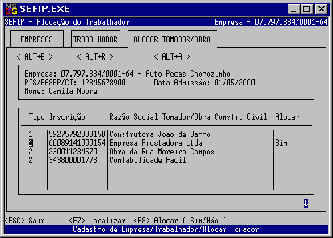
Observar que para tomador/obra vinculado, constará a palavra Sim na coluna Alocar.
NOTAS:
1. Observar sempre o tipo e a inscrição do trabalhador, a data de admissão e o nome, para ter certeza de que é este o trabalhador que se pretende vincular.
2. Todo empregador/contribuinte que tenha sido cadastrado no sistema como tomador/obra aparecerá nesta caixa de listagem.
4.4 - Desalocando o Trabalhador de um Tomador/Obra
Na tela Cadastro de Trabalhador podem ser desvinculados os trabalhadores dos respectivos tomadores/obras. Para tanto, proceder da seguinte forma:
Na tela Cadastro de Trabalhador, utilizar as teclas de seta para selecionar o trabalhador que se deseja desvincular, e teclar <ALT+A> Alocar Tomador/Obra para acessar a tela Alocações do Trabalhador. Nesta tela, serão apresentados os dados do empregador/contribuinte e do trabalhador na parte superior, enquanto a relação dos tomadores/obras cadastrados aparecerão na parte inferior;
Para excluir a alocação de trabalhador a tomador/obra, selecionar o tomador/obra desejado e utilizar a tecla <F8> Alocar (Sim/Não);
Observar que para o tomador/obra desvinculado ou sem vínculo não constará a palavra Sim na coluna Alocar.
NOTAS:
1. Observar sempre o tipo e a inscrição do trabalhador, a data de admissão e o nome, para ter certeza de que é este o trabalhador que se pretende desvincular.
2. Todo empregador/contribuinte que tenha sido cadastrado no sistema como tomador/obra aparecerá nesta caixa de listagem.
4.5 - Alterando os Dados de um Trabalhador
Por intermédio da tela Cadastro de Empresa/Trabalhador/Alocar Tomador, podem ser alterados os dados de um trabalhador. Para tanto, deve-se proceder da seguinte forma:
Na tela Cadastro de Trabalhador, selecionar o trabalhador desejado ou utilizar a tecla <F7> Localizar para acessar a tela Procurar Trabalhador, por meio da qual busca-se o trabalhador desejado;
De volta à tela Cadastro de Trabalhador, teclar <ENTER> ou <F5> Dados Cadastrais, para acessar a tela Cadastro de Trabalhador - Dados Cadastrais;
Proceder às alterações permitidas. Para obter maiores informações sobre como utilizar a tela Cadastro de Trabalhador, consultar o subitem 4.1 - Cadastrando um Trabalhador;
Para confirmar a alteração, informar S (Sim). Caso contrário, informar N (Não);
Para retornar à tela anterior, pressionar a tecla <ESC>.
NOTA:
Nesta opção só é permitida a alteração do código de ocorrência. Os demais dados podem ser alterados no módulo Movimento, pasta Trabalhador, na opção Alterações - Cadastro.
4.6 - Excluindo um Trabalhador
Para excluir um trabalhador, seguir as instruções abaixo:
Localizar o trabalhador;
Selecioná-lo;
Teclar <F6> Excluir;
Confirmar ou não o processo e teclar <ENTER>.
NOTA:
Ao promover uma exclusão, estará sendo excluído o cadastro, o movimento e a movimentação do trabalhador. Tratando-se de trabalhador vinculado a um tomador/obra, serão excluídos, também, sua vinculação e seus movimentos relativos ao tomador/obra.
TÍTULO IV
MOVIMENTO
O menu Movimento da tela de abertura permite o acesso à tela Movimento. Nesta tela, pode-se iniciar um movimento financeiro, selecionar empregadores/contribuintes, tomadores e trabalhadores que participarão deste movimento, dar ao sistema as informações necessárias à sua execução, bem como alterar os dados cadastrais dos empregadores/contribuintes e dos trabalhadores.
Esta tela também permite a informação do valor das deduções à contribuição previdenciária a ser recolhida, e o fornecimento de dados relativos a processos trabalhistas, comercialização de produção rural, eventos desportivos/patrocínio, compensação e valor de retenção, entre outros, além de possibilitar a visualização do processo de fechamento do movimento.
1 - ABRINDO UM NOVO MOVIMENTO
Para ter acesso aos dados do movimento financeiro, deve ser aberta a pasta Abertura, utilizando as teclas <ALT+A>.
Na etapa de abertura de um movimento financeiro, devem ser fornecidas ao sistema, pelo usuário, informações tais como a competência, o código de recolhimento, os indicadores de recolhimento do FGTS e da Previdência Social, quando for o caso.
NOTA:
Enquanto um outro movimento não for aberto, todas as guias de recolhimento e informações correspondentes, bem como os relatórios referentes ao último movimento gerado, serão preservados e poderão ser impressos por intermédio das opções relacionadas no menu Relatórios.
Para obter acesso à tela Movimento/Abertura, seguir as orientações descritas abaixo:
Selecionar o menu Movimento da tela de abertura para acessar a tela Movimento e, posteriormente, a pasta Abertura - <ALT+A>;
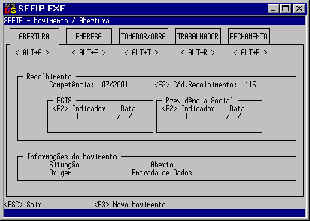
Na pasta Abertura da tela Movimento, utilizar a tecla <F3> Novo Movimento para que as informações referentes ao movimento anterior desapareçam da tela e as informações de um novo movimento possam ser inseridas;
Preencher os campos com as informações pertinentes, conforme orientação da 1ª Parte deste Manual - Título II, Capítulo II, item 1;
Para retornar à tela de abertura sem efetuar o movimento completo, basta que não se confirme a operação, informando N (Não).
NOTA:
Quando o movimento anterior não tiver sido fechado, o sistema solicitará confirmação para a abertura do novo movimento, uma vez que algumas informações são eliminadas quando da abertura de um novo movimento, como remunerações de 13º salário dos trabalhadores, movimentações definitivas, informações complementares, receitas, deduções, alterações cadastrais, entre outras.
2 - SELECIONANDO OS EMPREGADORES/CONTRIBUINTES PARTICIPANTES
Para ter acesso aos dados dos empregadores/contribuintes, deve ser aberta a pasta Empresa, utilizando as teclas <ALT+E>.
O SEFIP possibilita a geração do movimento de diversos empregadores/contribuintes ao mesmo tempo, criando-se as GFIP dos empregadores/contribuintes selecionados num mesmo arquivo. Dessa forma, um único arquivo, gerado no mesmo movimento, pode conter várias GFIP referentes a empregadores/contribuintes diversos.
A pasta Empresa da tela Movimento exibe os empregadores/contribuintes cadastrados.
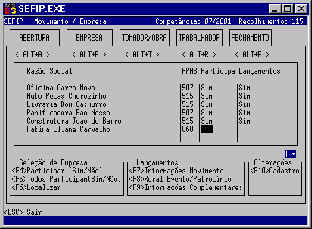
Para selecionar um empregador/contribuinte, deve-se proceder da seguinte maneira:
Posicionar o cursor sobre o empregador/contribuinte desejado ou utilizar a tecla <F6> Localizar;
Teclar <F4> Participar (Sim/Não) para que um empregador/contribuinte participe do movimento financeiro;
Uma vez selecionado o empregador/contribuinte, verificar se o campo Participa contém ou não a palavra Sim (ver nota 2), que indica a efetiva participação do empregador/contribuinte no movimento. As teclas <F7> Informações Movimento, <F8> Rural Eventos/Patrocínio e <F9> Informações Complementares, só estarão disponíveis para um empregador/contribuinte que participe do movimento;
Para que todos participem de uma só vez, utilizar a tecla <F5> Todos Participam (Sim/Não);
Para retornar à tela de abertura, deve-se teclar <ESC>.
NOTAS:
1. Para conferir se o empregador/contribuinte é o desejado, observar, nos campos correspondentes, sua inscrição, razão social e seu código FPAS.
2. Por limitação da tela, nem todas as informações poderão ser apresentadas de uma só vez. Sendo assim, deve-se utilizar as teclas de seta para ter acesso aos títulos Participa e Lançamentos.
3. Para retirar do movimento um empregador/contribuinte previamente selecionado, teclar <F4> Participar (Sim/Não) a fim de que ele não participe mais do movimento. Para que todos os empregadores/contribuintes não participem, deve-se teclar <F5> Todos Participam (Sim/Não).
2.1 - Efetuando Lançamentos Dos Empregadores/Contribuintes
Por intermédio da tela Movimento Empresa - Informações do Movimento podem ser fornecidos ao sistema os dados do empregador/contribuinte selecionado, referentes ao movimento. Para tanto, proceder da seguinte forma:
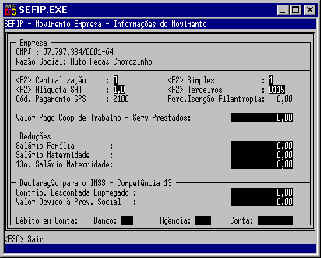
Com o cursor posicionado na linha em que constem a inscrição e a razão social do empregador/contribuinte desejado, teclar <F7> Informações Movimento, o que fará com que a tela Movimento Empresa - Informações do Movimento seja apresentada;
Preencher os campos com as informações pertinentes, conforme orientação da 1ª Parte deste Manual - Título II, Capítulo II, item 2;
Para finalizar, confirmando o processo, informar S (Sim). Caso contrário, informar N (Não), e em seguida, teclar <ESC>;
Repetir as orientações dos três passos acima para todos os empregadores/contribuintes selecionados, que participam do movimento.
NOTAS:
1. Antes de iniciar o lançamento das informações, observar se os dados de inscrição e razão social apresentados sob o título Empresa, pertencem ao empregador/contribuinte desejado.
2. Os campos Centralização, Simples, Alíquota SAT, Terceiros e Cod. pagamento, uma vez informados, ficarão gravados no sistema, para utilização nos próximos movimentos.
2.2 - Comercialização de Produção Rural
Por intermédio da tela Movimento Empresa - Rural Eventos/Patrocínio podem ser fornecidos ao sistema os valores provenientes da comercialização de produção rural, tanto de pessoa jurídica quanto de pessoa física, referentes ao empregador/contribuinte selecionado. Para tanto, proceder da seguinte forma:
Com o cursor posicionado na linha em que constem a inscrição e a razão social do empregador/contribuinte desejado, teclar <F8> Rural Eventos/Patrocínio, o que fará com que a tela Movimento Empresa - Rural Eventos/Patrocínio seja apresentada;
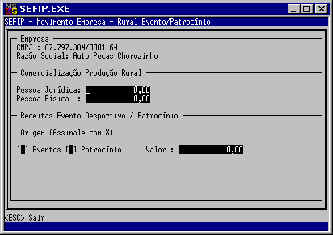
Preencher os campos com as informações pertinentes, conforme orientação da 1ª Parte deste Manual - Título II, Capítulo II, subitem 2.13;
Para finalizar, confirmando o processo, informar S (Sim). Caso contrário, informar N (Não), e em seguida, teclar <ESC>;
Repetir as orientações dos três passos acima para todos os empregadores/contribuintes selecionados, que participam do movimento.
NOTAS:
1. Antes de iniciar o preenchimento dos campos, observar se as informações relativas a inscrição e razão social apresentadas sob o título Empresa, pertencem realmente ao empregador/contribuinte desejado.
2. Sempre que informados valores no campo Comercialização Produção Rural, o sistema automaticamente gerará GPS com o código de pagamento 2607 ou 2704, conforme o caso.
2.3 - Receita Eventos Desportivos/Patrocínio
Por intermédio da tela Movimento Empresa - Rural Eventos/Patrocínio podem ser fornecidos ao sistema os valores provenientes da receita de eventos desportivos e patrocínio, referentes ao empregador/contribuinte selecionado. Para tanto, deve-se proceder da seguinte forma:
Com o cursor posicionado na linha em que constem a inscrição e a razão social do empregador/contribuinte desejado, teclar <F8> Rural Eventos/patrocínio, o que fará com que a tela Movimento Empresa - Rural Eventos/Patrocínio seja apresentada;
No título Origem, assinalar com um "X" a opção Eventos, se o valor referir-se a receita de evento desportivo, ou a opção Patrocínio, se o valor referir-se a patrocínios;
Se o valor for referente, exclusivamente, a evento desportivo, informar a quantia correspondente no campo Valor. Vale lembrar, porém, que o recolhimento referente a este valor deve ser feito até dois dias úteis após o evento e que, por este motivo, o SEFIP não gera a GPS;
Se o valor referente a qualquer forma de patrocínio, licenciamento de uso de marcas e símbolos de publicidade ou propaganda e de transmissão dos espetáculos desportivos, será informada a quantia correspondente no campo Valor, para que o SEFIP possa calcular e informar, na guia de recolhimento, o valor devido. Neste caso, será gerada automaticamente GPS com código de pagamento 2500;
Havendo informação de receita de eventos desportivos combinada com patrocínio, selecionar as duas opções - Evento e Patrocínio e informar, no campo Valor, o montante referente ao somatório dos valores. Nesta situação, o SEFIP também não gera a GPS;
Observar orientação da 1ª Parte deste Manual - Título II, Capítulo II, subitem 2.14;
Para finalizar, confirmando o processo, informar S (Sim). Caso contrário, informar N (Não), e em seguida, teclar <ESC>;
Repetir as orientações dos passos acima para todos os empregadores/contribuintes selecionados, que participam do movimento.
NOTA:
Antes de iniciar o preenchimento dos campos, observar se a inscrição e a razão social apresentadas sob o título Empresa pertencem, realmente, ao empregador/contribuinte selecionado.
2.4 - Informações Sobre Reclamatória Trabalhista e Dissídio Coletivo
Por intermédio da tela Movimento Empresa - Informações Complementares podem ser fornecidos ao sistema os dados do processo judicial, referentes ao empregador/contribuinte selecionado. A informação destes campos são obrigatórias para os códigos de recolhimento 650, 660 e 904, e somente para estes códigos os respectivos campos estarão habilitados. Para isto, proceder da seguinte maneira:
Com o cursor posicionado na linha em que constem a inscrição e a razão social do empregador/contribuinte desejado, teclar <F9> Informações Complementares, o que fará com que a tela Movimento Empresa - Informações Complementares seja apresentada;
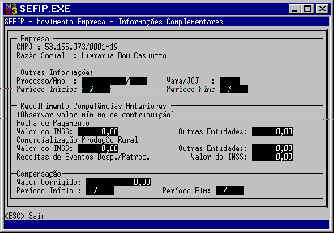
Preencher os campos com as informações pertinentes, conforme orientação da 1ª Parte deste Manual - Título II, Capítulo II, subitem 2.15;
Para finalizar, confirmando o processo, informar S (Sim). Caso contrário, informar N (Não), e em seguida, teclar <ESC>;
Repetir as orientações dos passos acima para todos os empregadores/contribuintes selecionados, que participam do movimento.
NOTA:
Antes de iniciar o preenchimento dos campos, observar se a inscrição e a razão social apresentadas sob o título Empresa pertencem ao empregador/contribuinte desejado.
2.5 - Recolhimento de Competências Anteriores
Por intermédio da tela Movimento Empresa - Informações Complementares podem ser fornecidos ao sistema os dados para o recolhimento de competências anteriores, referentes ao empregador/contribuinte selecionado. Para isto, proceder da seguinte maneira:
Com o cursor posicionado na linha em que constem a inscrição e a razão social do empregador/contribuinte desejado, teclar <F9> Informações Complementares, o que fará com que a tela Movimento Empresa - Informações Complementares seja apresentada;
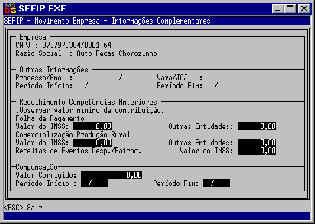
Preencher os campos com as informações pertinentes, conforme orientação da 1ª Parte deste Manual - Título II, Capítulo II, subitem 2.16;
Para finalizar, confirmando o processo, informar S (Sim). Caso contrário, informar N (Não), e em seguida, teclar <ESC>;
Repetir as orientações dos passos acima para todos os empregadores/contribuintes selecionados, que participam do movimento.
NOTA:
Antes de iniciar o preenchimento dos campos, observar se a inscrição e a razão social apresentadas sob o título Empresa pertencem realmente ao empregador/contribuinte desejado.
2.6 - Compensação
Por intermédio da tela Movimento Empresa - Informações Complementares podem ser fornecidos ao sistema os valores compensados na GPS da competência do movimento que está sendo gerado, referentes ao empregador/contribuinte selecionado. Para isto, proceder da seguinte maneira:
Com o cursor posicionado na linha em que constem a inscrição e a razão social do empregador/contribuinte desejado, teclar <F9> Informações Complementares, o que fará com que a tela Movimento Empresa - Informações Complementares seja apresentada;
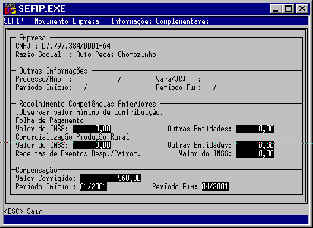
Preencher os campos com as informações pertinentes, conforme orientação da 1ª Parte deste Manual - Título II, Capítulo II, subitem 2.17;
Para finalizar, confirmando o processo, informar S (Sim). Caso contrário, informar N (Não), e em seguida, teclar <ESC>;
Repetir as orientações dos passos acima para todos os empregadores/contribuintes selecionados, que participam do movimento.
NOTAS:
1. Antes de iniciar o preenchimento dos campos, observar se a inscrição e a razão social apresentadas sob o título Empresa pertencem ao empregador desejado.
2. O sistema verificará se o valor da compensação informado neste campo não ultrapassa o limite legal estabelecido. Caso exceda o limite, será gerado um relatório de compensação, discriminando os valores não compensados. Na GPS emitida pelo sistema, será compensado o valor máximo permitido, observado o limite legal.
3. Para os códigos de recolhimento 130, 150, 155, 317, 337, 608, 907, 908, 909, 910 e 911, esta informação será prestada quando do preenchimento deste campo na pasta Tomador/Obra.
2.7 - Alterações de Cadastro do Empregador/Contribuinte
Para fazer alterações de cadastro, consultar o item 1 do Título VI - Alterando os Cadastros.
3 - Selecionando os Tomadores/Obras
Para ter acesso aos tomadores/obras referentes a um empregador/contribuinte, deve-se posicionar o cursor sobre o empregador/contribuinte desejado e, depois teclar <ALT+T>, acessando a pasta Tomador/Obra.
Estarão relacionados nesta pasta apenas os tomadores/obras alocados a trabalhadores que estejam cadastrados no empregador/contribuinte selecionado. Sendo assim, quando os empregadores/contribuintes selecionados não possuírem trabalhadores alocados a nenhum tomador/obra, a pasta Tomador/Obra não será habilitada. Caso isto aconteça, deve-se retornar ao menu Entrada de Dados e proceder à alocação dos trabalhadores aos respectivos tomadores de serviço/obra de construção civil.
Para selecionar um tomador/obra, proceder da seguinte maneira:
Posicionar o cursor sobre o tomador/obra desejado ou utilizar a tecla <F6> Localizar;
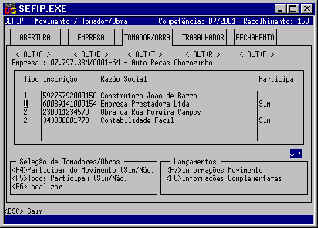
Teclar <F4> Participar do Movimento (Sim/Não) para que um tomador/obra participe do movimento financeiro;
Uma vez selecionado o tomador/obra, verificar se o campo Participa contém ou não a palavra Sim (ver nota 2), que indica a efetiva participação do tomador/obra no movimento. As teclas <F7> Informações Movimento e <F8> Informações Complementares só estarão disponíveis para um tomador /obra que participe do movimento;
Para que todos participem de uma só vez, utilizar a tecla <F5> Todos Participam (Sim/Não);
Para retornar à tela de abertura, teclar <ESC>.
NOTAS:
1. Para conferir se o tomador/obra é o desejado, observar, nos campos correspondentes, sua inscrição e razão social.
2. Por limitação do tamanho da tela, nem todas as informações poderão ser apresentadas de uma só vez. Sendo assim, utilizar as teclas de seta para ter acesso aos títulos Participa e Lançamentos.
3. Para retirar do movimento um tomador/obra previamente selecionado, teclar <F4> Participar do Movimento (Sim/Não) a fim de que ele não participe mais do movimento. Para que todos os tomadores/obras não participem, deve-se teclar <F5> Todos Participam (Sim/Não).
3.1 - Efetuando Lançamentos em Relação Aos Tomadores/Obras
Por intermédio da tela Movimento Tomador/Obra Const. Civil - Informações do Movimento podem ser fornecidos ao sistema os dados referentes ao movimento do tomador/obra selecionado. Para tanto, proceder da seguinte forma:
Com o cursor posicionado na linha em que constem a inscrição e a razão social do tomador/obra desejado, teclar <F7> Informações Movimento, o que fará com que a tela Movimento Tomador/Obra Const. Civil - Informações do Movimento seja apresentada;
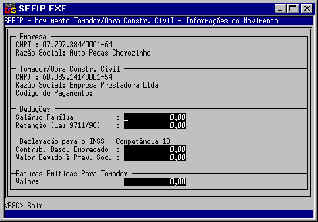
Preencher os campos com as informações pertinentes, conforme orientação da 1ª Parte deste Manual - Título II, Capítulo II, item 3;
Para finalizar, confirmando o processo, informar S (Sim). Caso contrário, informar N (Não), e em seguida, teclar <ESC>;
Repetir as orientações dos passos acima para todos os tomadores/obras selecionados, que participam do movimento.
NOTA:
Antes de iniciar o lançamento das informações, observar se os dados de inscrição e razão social, apresentados sob o título Tomador/Obra, pertencem ao tomador/obra desejado.
3.2 - Recolhimento de Competências Anteriores em Relação ao Tomador/Obra
Por intermédio da tela Movimento Tomador/Obra Const. Civil - Informações Complementares podem ser fornecidos ao sistema os dados para o recolhimento de competências anteriores, referentes ao tomador/obra selecionado. Para isto, proceder da seguinte maneira:
Com o cursor posicionado na linha em que constem a inscrição e a razão social do tomador/obra desejado, teclar <F8> Informações Complementares, o que fará com que a tela Movimento Tomador/Obra Const. Civil - Informações Complementares seja apresentada;
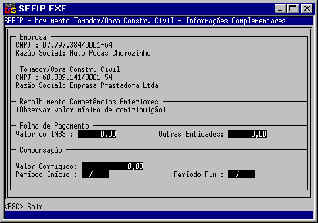
Preencher os campos com as informações pertinentes, conforme orientação da 1ª Parte deste Manual - Título II, Capítulo II, item 3;
Para finalizar, confirmando o processo, informar S (Sim). Caso contrário, informar N (Não), e em seguida, teclar <ESC>;
Repetir as orientações dos passos acima para todos os tomadores/obras selecionados, que participam do movimento.
NOTAS:
1. Antes de inserir as informações, observar se os dados referentes a inscrição e razão social, apresentados sob o título Tomador/Obra Const. Civil, pertencem ao tomador/obra desejado.
2. Este campo somente será habilitado para os códigos de recolhimento 130, 150, 155, 317, 337, 608, 907, 908, 909 e 910.
3.3 - Informação de Compensação em Relação ao Tomador/Obra
Por intermédio da tela Movimento Tomador/Obra Const. Civil - Informações Complementares podem ser fornecidos ao sistema os valores compensados na GPS da competência do movimento que está sendo gerado, referentes ao tomador/obra selecionado. Para isto, proceder da seguinte maneira:
Com o cursor posicionado na linha em que constem a inscrição e a razão social do tomador/obra desejado, teclar <F8> Informações Complementares, o que fará com que a tela Movimento Tomador/Obra Const. Civil - Informações Complementares seja apresentada;
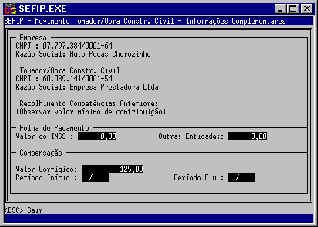
Preencher os campos com as informações pertinentes, conforme orientação da 1ª Parte deste Manual - Título II, Capítulo II, item 3;
Para finalizar, confirmando o processo, informar S (Sim). Caso contrário, informar N (Não), e em seguida, teclar <ESC>;
Repetir as orientações dos passos acima para todos os tomadores/obras selecionados, que participam do movimento.
NOTAS:
1. Antes de iniciar o preenchimento dos campos, observar se os dados de inscrição e razão social, apresentados sob o título Tomador/Obra Const. Civil, pertencem ao tomador/obra desejado.
2. O sistema verificará se o valor da compensação informado neste campo não ultrapassa o limite legal estabelecido. Caso exceda o limite, será gerado um relatório de compensação, discriminando os valores não compensados. Na GPS emitida pelo sistema, será compensado o valor máximo permitido, observado o limite legal.
3. Este campo somente será habilitado para os códigos de recolhimento 130, 150, 155, 317, 337, 608, 907, 908, 909 e 910.
4 - Selecionando os Trabalhadores
Para ter acesso aos dados dos trabalhadores de um empregador/contribuinte, deve-se posicionar o cursor sobre o empregador/contribuinte desejado e, teclar <ALT+R>, acessando, então, a pasta Trabalhadores. O mesmo procedimento deve ser seguido para acessar a referida pasta quando se tratar de trabalhadores vinculados a tomador/obra; ou seja, antes de teclar <ALT+R>, deve-se posicionar o cursor sobre o tomador/obra desejado.
Sendo assim, os trabalhadores apresentados nesta pasta estarão, necessariamente, vinculados aos empregadores/contribuintes e, quando for o caso, aos tomadores/obras previamente selecionados.
Para selecionar os trabalhadores participantes do movimento, deve-se proceder da seguinte maneira:

Posicionar o cursor sobre o trabalhador desejado ou utilizar a tecla <F6> Localizar;
Utilizar a tecla <F4> Participar (Sim/Não) para fazer com que o trabalhador participe do movimento;
Uma vez selecionado o trabalhador, verificar se o campo Participa contém ou não a palavra Sim, que indica a efetiva participação do trabalhador no movimento (ver nota 2). As teclas <F7> Informações Movimento e <F8> Movimentações, só estarão disponíveis para um trabalhador que participe do movimento;
Se todos os trabalhadores listados participarem do movimento, é possível selecionar todos ao mesmo tempo, acionando a tecla <F5> Todos Participam (Sim/Não);
Para que um trabalhador previamente selecionado não participe do movimento, teclar <F4> Participar (Sim/Não). Se desejar que todos os trabalhadores não participem do movimento, teclar <F5> Todos Participam (Sim/Não);
Para retornar à tela de abertura, no menu principal, teclar <ESC>.
NOTAS:
1. Para conferir se o trabalhador é o desejado, observar os dados apresentados nos campos PIS/PASEP/CI, Nome, Admissão e Cat (Categoria).
2. Por limitação do tamanho da tela, nem todas as informações poderão ser apresentadas de uma só vez. Sendo assim, deve-se utilizar as teclas de seta para ter acesso aos campos Participa e Lançamentos.
4.1 - Remunerações e Contribuição Previdenciária
Por intermédio da tela Movimento Trabalhador - Informação do Movimento, podem-se fornecer ao sistema os dados referentes ao trabalhador selecionado. Para tanto, deve-se proceder da seguinte forma:
Com o cursor posicionado na linha em que constem o número de inscrição, o nome, a data de admissão e a categoria do trabalhador desejado, teclar <F7> Informações Movimento, o que fará com que a tela Movimento Trabalhador - Informações Movimento seja apresentada;
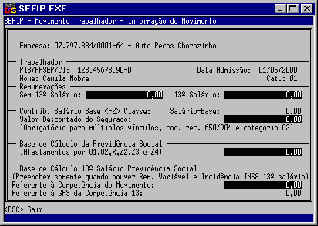
Preencher os campos com as informações pertinentes, conforme orientação da 1ª Parte deste Manual - Título II, Capítulo II, item 4;
Para finalizar, confirmando o processo, informar S (Sim). Caso contrário, informar N (Não), e em seguida, teclar <ESC>;
Repetir as orientações dos passos acima para todos os trabalhadores selecionados, que participam do movimento.
NOTAS:
1. Antes de iniciar o preenchimento dos campos, observar se os dados "número de inscrição, data de admissão, nome e categoria" apresentados sob o título Trabalhador, pertencem ao trabalhador selecionado. Observar, também, se os dados relativos à inscrição e razão social apresentados pertencem ao empregador/contribuinte ao qual o trabalhador está vinculado.
2. Os campos Remuneração Sem 13º Salário e Remuneração 13º Salário não serão habilitados para a competência 13, tendo em vista que para tal competência não há geração de GFIP, mas apenas de GPS.
4.2 - Movimentações do Trabalhador
Por intermédio da tela Movimentações do Trabalhador, podem ser fornecidos ao sistema os dados referentes a movimentação do trabalhador selecionado. Para tanto, deve-se proceder da seguinte forma:
Com o cursor posicionado na linha em que constem o número de inscrição, o nome, a data de admissão e a categoria do trabalhador desejado, teclar <F8> Movimentações, o que fará com que a tela Movimentações do Trabalhador seja apresentada;
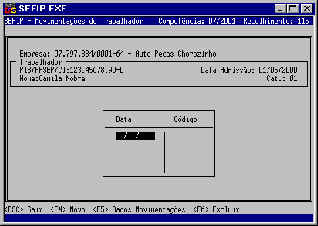
Na tela Movimentações do Trabalhador, pressionar a tecla <F4> Novo para que uma nova tela seja apresentada, possibilitando seu preenchimento;
Preencher os campos com as informações pertinentes, conforme orientação da 1ª Parte deste Manual - Título II, Capítulo II, subitem 4.7;
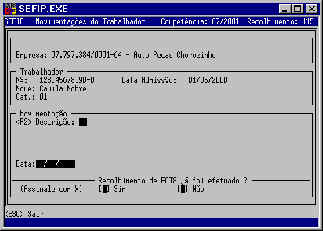
Para os códigos de movimentação I1, I2, I3, I4 e L, quando a categoria do trabalhador for 01, 03, 04, 06 ou 07 informar se o pagamento do FGTS do trabalhador já foi efetuado em GRFC devendo ser selecionada uma das opções SIM ou NÃO. Em caso afirmativo, as remunerações informadas para este trabalhador serão utilizadas apenas para cálculo da GPS;
Para finalizar, confirmando o processo, informar S (Sim). Caso contrário, informar N (Não), e em seguida, teclar <ESC>;
Após serem confirmados estes dados, será novamente apresentada a primeira tela de Movimentações do Trabalhador, sendo que, desta vez, os dados da movimentação incluídos na segunda tela terão sido carregados para a primeira;
Para consultar as movimentações existentes para um trabalhador, posicionar sobre a movimentação desejada e teclar <F5> Dados Movimentações. Para excluir uma movimentação, teclar <F6> Excluir com o cursor posicionado na linha que contém a movimentação que se deseja eliminar;
Para retornar à pasta Trabalhador da tela Movimento, pressionar a tecla <ESC>.
NOTAS:
1. Antes de inserir as informações, deve-se observar se os dados "tipo, número de inscrição, data de admissão, nome e categoria" apresentados sob o título Trabalhador, pertencem ao trabalhador desejado. Observar, também se os dados apresentados no cabeçalho, pertencem ao empregador/contribuinte ao qual o trabalhador está vinculado.
2. Para os códigos de movimentação H, J, K, M, N1, N2, S, U1 e U2 a data de movimentação deverá ser no mês anterior ou mês de competência.
3. Para os códigos de movimentação Z1, Z2, Z3, Z4 e Z5 a data de movimentação deverá ser no mês da competência.
4. Para os códigos de movimentação I1, I2, I3, I4 e L, a data de movimentação poderá ser informada no mês anterior, mês da competência ou no mês posterior, caso o FGTS já tenha sido recolhido.
5. Para os códigos de movimentação O1, O2, P1, P2, Q1, Q2, Q3, R, U3, W, X e Y, a data de movimentação deverá ser menor ou igual ao mês de competência.
6. Para os códigos de movimentação P1, P2, W, X e Y as movimentações devem ser informadas apenas nos meses de afastamento e retorno do trabalhador.
4.3 - Alterações de Endereço e Cadastro do Trabalhador
Para fazer alterações de cadastro ou de endereço, consultar o item 2 do Título VI - Alterando os Cadastros.